=======================
=======================
=======================

* IT, 소프트웨어, 플랫폼, 디바이스 기기들, 네트워크 등등 필요정보 모음 관련 [Essentials]
- https://202psj.tistory.com/1895 //정보모음
* 오피스, 사무용, 업무용 프로그램 소프트 기기 팁 모음 관련
- https://202psj.tistory.com/2060 //정보링크
* 무료 소프트웨어 유틸, 영상툴, 3D툴, 그림툴 등등 모음 관련
- https://202psj.tistory.com/2063 //정보링크
=======================
=======================
=======================
페이지 순서대로 복사하기
여러 페이지로 된 문서를 여러 부 복사할 때 페이지 순서대로 한 번에 한 부씩 배출할 수 있습니다.

- 원본을 놓습니다.
- 원본 올려놓기
- 홈 화면에서 복사를 선택합니다.
- 고급 탭을 선택한 다음 분류 방식 > 한 부씩 인쇄 (페이지 순서)를 선택합니다.
- 복사 탭에서
 를 누릅니다.
를 누릅니다.
=======================
=======================
=======================
Epson 엡손 페이지 순서 설정
*자신의 페이지를 스캔후 순서대로 복사(순서O)

엡손 L15160 기준(엡손 복합기들이 비슷비슷 할 것이다)
으로 관리자모드로 로그인후
스캔/복사로 들어가 "그림1"과 같이 분류방식: "한 부씩 인쇄(페이지 순서)" 로 설정해주면
스캔후 자신의 페이지의 순서대로 복사가 진행 된다.
*자신의 페이지 스캔후 바로 복사(순서X)
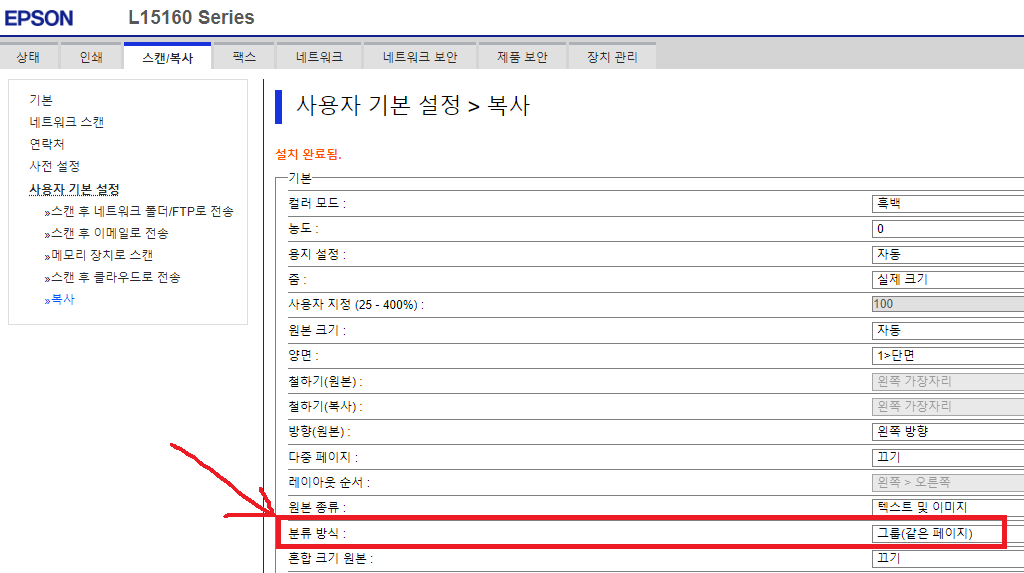
반대로 복사기에 들어가자 마자 복사를 진행하고 싶으면(페이지 순서없이 스캔 들어가자마자 복사됨)
으로 관리자모드로 로그인후
스캔/복사로 들어가 아래 "그림2"과 같이 분류방식: "그룹(같은 페이지)" 로 설정해주면
페이지 스캔후 바로 복사가 진행된다.(순서X)
=======================
=======================
=======================
'컴퓨터 여러가지 팁' 카테고리의 다른 글
| 맥(Mac), 윈도우 데이터연결 상호간의 하드연결 외장하드 연결 관련 (0) | 2024.02.09 |
|---|---|
| [엑셀] 엑셀 필터기능 관련 (0) | 2024.01.28 |
| 3D 모델링 사이트 모음(3D오브젝트용, 3D프린터용 등등) 관련 (0) | 2024.01.15 |
| Creative Cloud Cleaner Tool, Adobe Cleaner Tool, 어도비 클리너 툴 관련 (0) | 2024.01.12 |
| 여러종류의 원격제어 프로그램 관련 (0) | 2024.01.10 |